GIF to WMV Converter: Which One Is the Best to Convert GIF to WMV?
GIF became a one factor to engage into a meaningful yet fun conversation. A simple GIF can turn the conversation upside-down. So, choosing the right GIF to get their attention is a must. But not all of the social media sites provide support for this format. Also, the chance of sharing your GIF via un-supported sites is impossible. But there is a way that you may like to do and that is to convert. One of the best media formats is the WMV. This format takes the content on the file and still retains the quality of it. To know how to convert GIF to WMV it is best to stay tuned and continue reading this article.
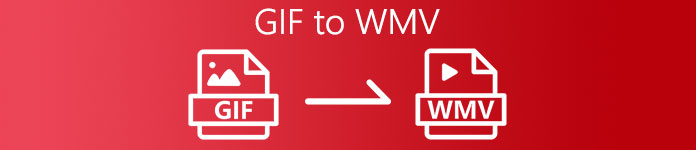
Part 1. How to Convert GIF to WMV on Windows & Mac Operating System
1. FVC Free Video to GIF Maker
If GIF to WMV conversion is your problem, then you may want to try this GIF to WMV converter for free. FVC Free Video to GIF Maker this software is the best for converting any videos to GIF or in the other way. It has the complexity a free tool can provide. But not all of the major features are visible here because they are all in its premium version of the tool. So, no need to worry because it is still the standard based converter you might want to use. To know how to use this tool you must follow the steps below and follow it accordingly.
Step 1. Install the tool to your desktop and set-it up according to your demands.
Free DownloadFor Windows 7 or laterSecure Download
Free DownloadFor MacOS 10.7 or laterSecure Download
Step 2. After installation, launch the tool on your desktop. If the tool is already activated this should be the interface that should be displayed on your screen.
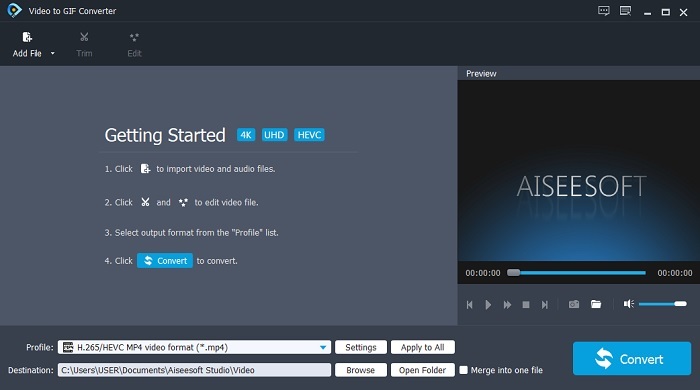
Step 3. Press the Add File to add the GIF file you want to be converted.
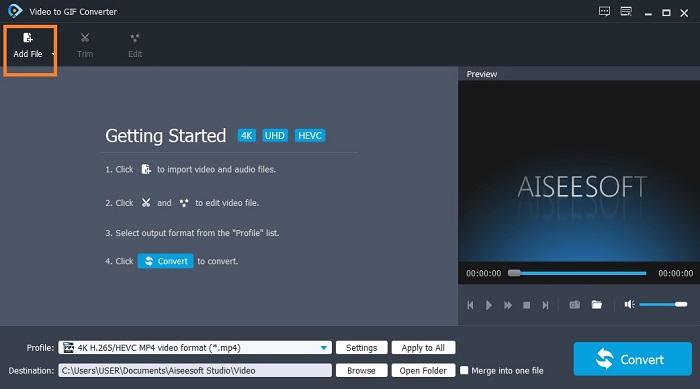
Step 4. Then click the drop-down button and choose the format you like to be converted. You may as well edit the video by clicking the edit. So, if everything is settled click the Convert to start the conversion process.
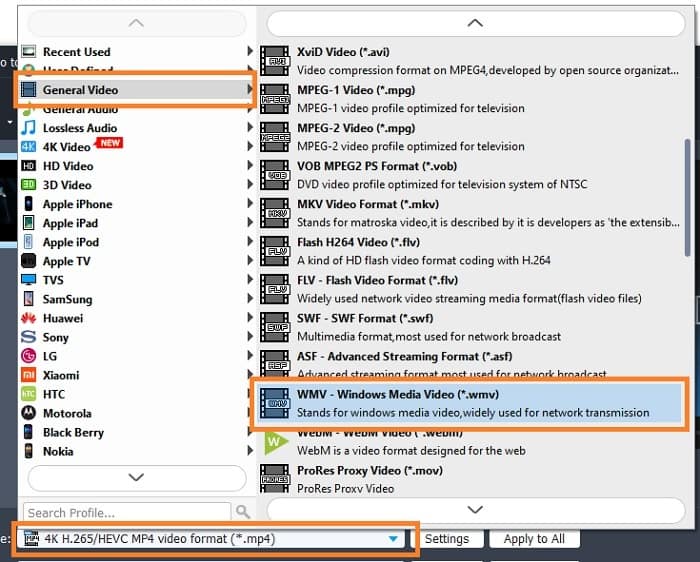
Step 5. Conversion will be done after a minute. If it is done you can check the converted file on the file explorer later.
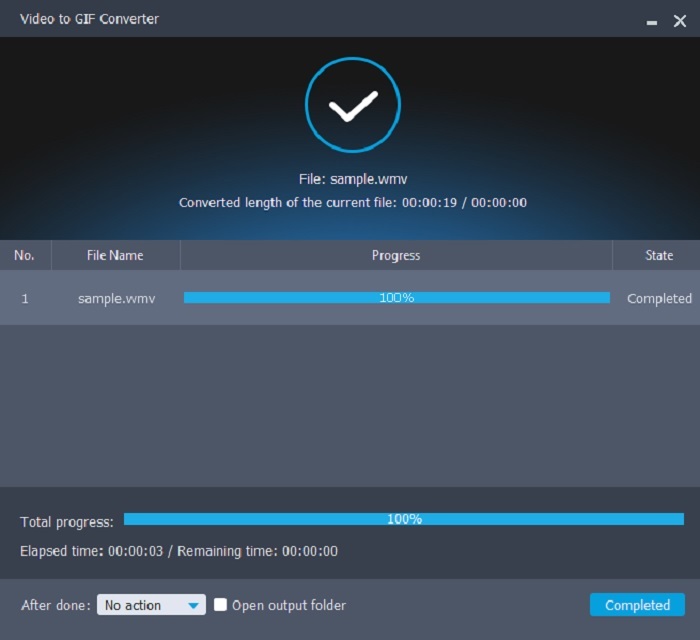
2. Video Converter Ultimate
If you want to step up the game of converting you must choose the ultimate tool. Video Converter Ultimate is what we mean. Turn your GIF to WMV format with ease by using this converter. If you're wondering why this tool is called ultimate then continue reading. It is called the ultimate because it outperforms the other converter tools. To give you a good example, this is the Superman of the converter available on the web. Despite being a powerful feature it provides you must pay for it and that is the kryptonite of the software. Other than that, there is nothing that can beat this tool. So, if you want to know how this tool is going to finish your job effectively and easily. You must follow the exact arrangement of the steps to obtain the ultimate conversion that you're longing for.
Step 1. Install the ultimate tool to your drive and follow the process of the set-up. And you're now ready to go.
Free DownloadFor Windows 7 or laterSecure Download
Free DownloadFor MacOS 10.7 or laterSecure Download
Step 2. If installation is done. The software will be automatically open in your computer and an exact interface like this will be on your screen.
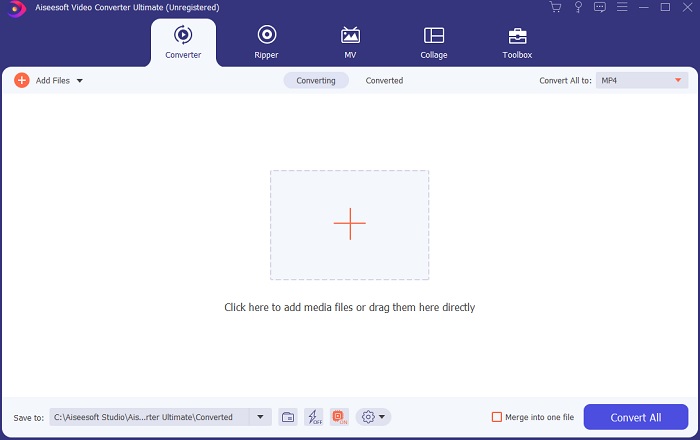
Step 3. Click the plus button or you may as well drag and drop the file if it is a lot.
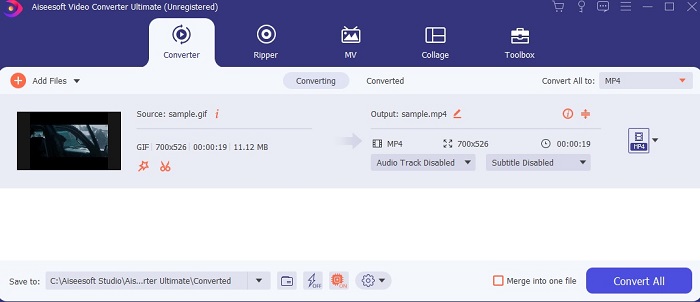
Step 4. Change the format by clicking on the Convert All to option. If you're ready to convert, click the Convert All to start the process.
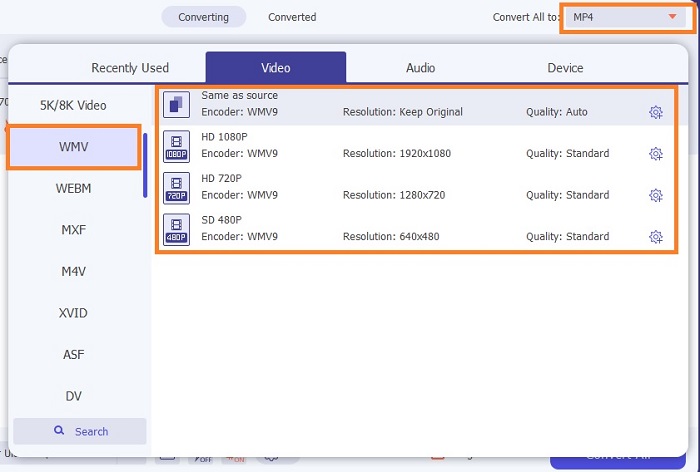
Step 5. If conversion is done. File explorer will be automatically open in the tab and it will locate where your output has been.
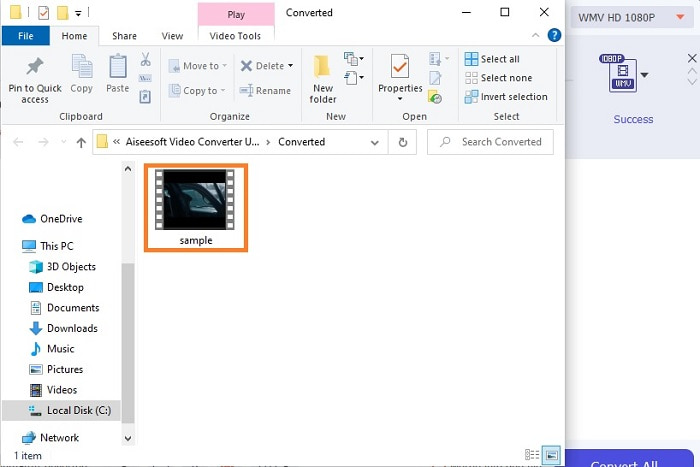
Bonus step for the Ultimate Converter
This step is not applicable in the free version of the tool and any other converter as well. There is a chance that the media file you converted from GIF to WebM is a bit fuzzy. But there is a solution on how to fix it by using the Video Enhancer. So, follow the steps below on how to use it so that you can improve any video to a better one.
Step 1. In the Toolbar, click the Video Enhancer to enhance the video.
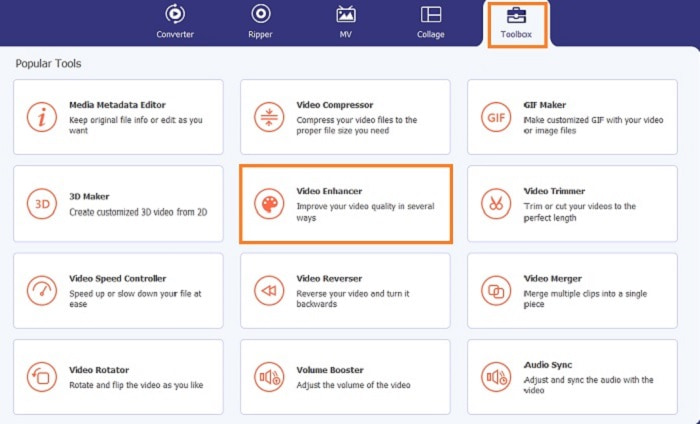
Step 2. Choose what file you want to be enhanced by clicking the plus sign.
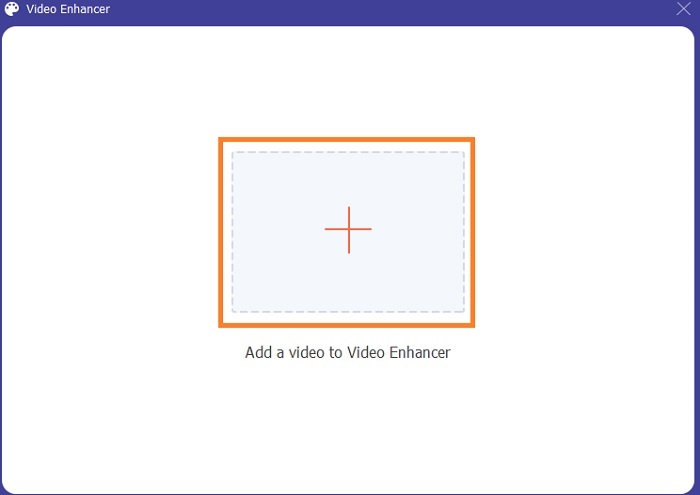
Step 3. Select what you want to enhance on your video. After all of that click the Enhance below to start the enhancement. Wait for a couple of minutes and enjoy the final output.
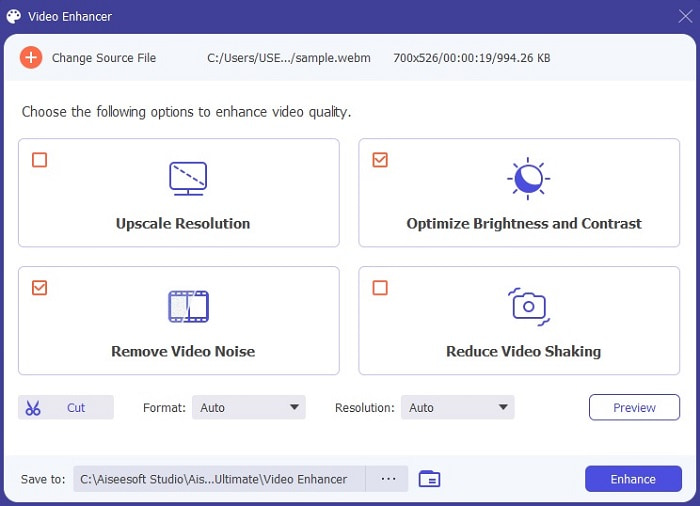
Part 2. Top 3 Free Online GIF to WMV Converters
1. ConvertVideoOnline
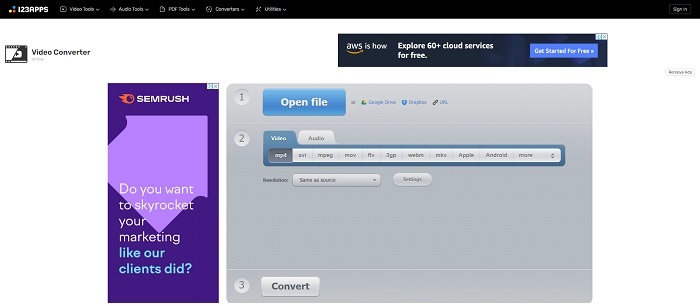
If you want to convert GIF to WMV online free then you must try this tool. If your desire is simple conversion only ConvertVideoOnline can deliver that to you. It is very simple to use and it is on-point as well. It is one of the best online converters but the video and audio format it provides is limited. Also beware of the ads in the web page they can be a bit annoying if you look at them.
2. FreeFileConverter
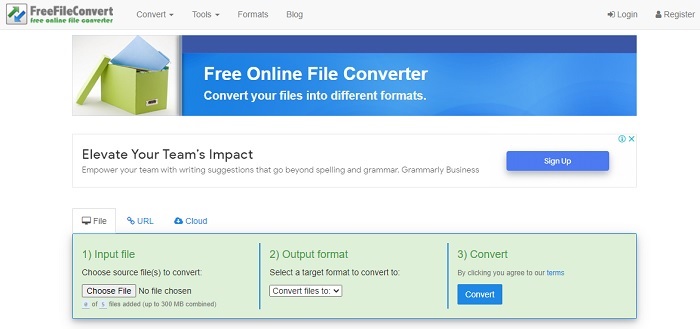
This online tool supports more format than the first one. FreeFileConverter can be accessed via the internet as well. It is only composed of 3 basic processes to convert. But if you are looking for the exact format you might scroll down and find it. Because the formats don't have individual drop-down buttons for easy access. They are all in a single drop-down and are separated by the bold text only. Also, it has ads but they aren't bigger like the first tool.
3. OnlineConvertFree
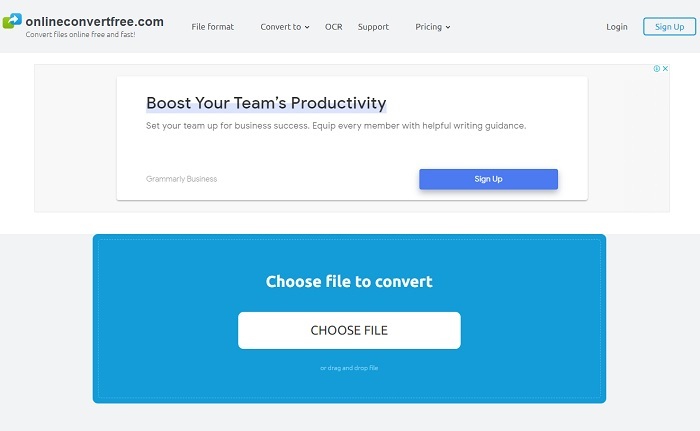
This is the last GIF to WMV converter online. Unlike the first two online tools this provides the best compression but the down side of it is that the tool is limited in format. So, if you like to convert your GIF you may choose the limited format it provides. And there is a chance of losing data if your conversion has been interrupted in all of the online tools. It has the same ads with the two tools above so be careful to not accidentally open it because some ads can bring viruses to your computer that may harm your system.
Part 3. FAQs about GIF to WMV
Is WMV playable over Mac?
Same as with the MOV. This is proprietary format exclusively for Microsoft users only but you can download a third-party tool to play WMV format.
Is WMV a lossless or lossy compression?
WMVs are a lossy compression just like MKV as well.
Who developed WMV?
It was developed by Microsoft that supports multiple codec for streaming videos over the internet.
Conclusion
To end the statement, it is now in your hand to choose which one is the best tool to use for. Although all of the tools have their own unique abilities, one of them stands out the most. And that is the Video Converter Ultimate that provides the best output. It was developed by the FVC to stand-out among any other converter. By the way, you can use this tool to convert any video file to GIF, like WMV to GIF. So, if you're having a doubt about the tool then you must try it first because we promise you that you will never regret using it.



 Video Converter Ultimate
Video Converter Ultimate Screen Recorder
Screen Recorder


